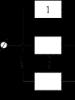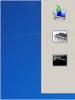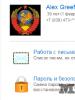Почему браузер медленно загружает страницы. Долго загружаются страницы в Интернете: как исправить проблему. Долго грузятся страницы в браузере при хорошей скорости гугл хром. Добавление твердотельного накопителя
Приложение для просмотра веб-страниц, разработанное компанией Яндекс, быстро нашло свою аудиторию, что позволило ему стать одним из лидеров по популярности, среди русскоязычных пользователей.
Однако, в работе данной программы, как и любой другой, встречаются неполадки, способные сделать её использование крайне затруднительным. К числу таких проблем, относятся серьезные потери производительности браузера как при запуске, так и в процессе загрузки страниц.
Причины явления
Планируя узнать, в связи, с чем долго загружается браузер яндекс и что с этим делать, необходимо определить причины некорректной работы программы. Особенностью данного браузера, представляется возможность инсталляции пользовательских расширений, добавляющих новые функции приложению.
Однако, большое количество подобных дополнений, крайне негативно сказывается не только на скорости непосредственно работы программы, но и на времени её загрузки после нажатия значка запуска. В этом свете, наиболее очевидным представляется отключение ненужных компонентов до достижения уровня оптимального быстродействия.
Но ускорение загрузки браузера возможно не только путем отключения дополнений. Среди существующих способов повысить скорость работы и загрузки данной программы, выделяют:
- Установка правильных дополнений. К ним относятся, в первую очередь, блокировщики рекламы, жучков и прочих нежелательных объектов, что крайне положительно сказывается на скорости загрузки;
- . Сделать это можно как средствами браузера, нажав Ctrl+F5, либо воспользовавшись специализированными программами;
- . К ней можно отнести очистку диска от лишних файлов, а также проверку его на ошибки и операцию по дефрагментации.
Поскольку данные меры гораздо эффективнее совместно, имеет смысл попробовать каждый из перечисленных методов.
Ускорение программы
В качестве подходящих дополнений, можно предложить Adblock, Adguard, а также их многочисленные аналоги, способные эффективно блокировать рекламу и оптимизировать работу браузера.

В качестве средств для очистки кэша, проще всего воспользоваться CCleaner, так как данная утилита не только очистит его, но и удалит заодно огромное число лишних и тормозящих работу системы файлов, ненужных пользователю.
К оптимизации системы можно подойти как с помощью сторонних утилит, так и воспользоваться стандартными средствами ОС.
Всегда приятно иметь открытый доступ в Интернет, в особенности, если ваш провайдер предоставляет вам высокоскоростное, безлимитное подключение к сети. Однако, множество пользователей по всему миру сталкиваются с одной из самых раздражающих проблем, которые только могут возникнуть у «путешественников» безграничных просторов всемирной паутины, — ужасно медленно открывающиеся странички в браузере. Ок, может звучит и не так страшно, но эта проблема вполне может омрачить чей-то и без того нелегкий денек. В данной статье мы постараемся рассмотреть с вами различные сценарии, из-за которых, в теории, могла возникнуть длительная загрузка страничек веб-ресурсов в браузере.
Итак, тема, по-сути, крайне простая, но обсуждать ее можно невероятно долго. Существует огромное количество причин, по который вы начали медленно получать доступ к веб-ресурсам. И это действительно не преувеличение: порой может уйти час, два, три или сутки на то, чтобы определить корень проблемы, так как он может заключаться во много чем. Например, вы можете медленно открывать странички в браузере из-за того, что скорость вашего Интернет-соединения упала до катастрофически низких значений, до таких, что уже какую-то легкую страничку Twitter или Youtube открыть крайне проблематично. Или же, к примеру, настройки вашей сети были изменены, вследствие чего и возникла подобная проблема.
Так или иначе, дабы не перебирать возможные причины строчкой, давайте расположим их в удобном списке, чтобы вы смогли как следует с ним ознакомиться. Медленно открываться странички в вашем браузере могли по следующим причинам:
- Медленная скорость Интернет-подключения.
- Сбоящий Wi-Fi маршрутизатор.
- Тормозящие браузер расширения, кэш и куки.
- Пользователь пытается открывать странички в браузере через VPN-расширение или сервис.
- В операционной системе поселился вирус, который тормозит скорость Интернет-подключения.
- Антивирус или другое ПО, которое точно также затормаживает скорость подключения или же занимает канал на свою работу.
- DNS-сервер провайдера в данный момент испытывает проблемы при работе.
И это были самые распространенные, популярнейшие причины для замедленности загрузки страничек в Интернете. Бывает что-то одно, а бывает — комбинация. Все зависит от случая. Советовать определенный метод в данной ситуации попросту невозможно. Тем не менее мы с вами рассмотрим список из некоторых методов, который вы можете попробовать применить к своей проблеме при загрузки контента из сети.
Медленная скорость Интернет-подключения
Если вы заметили, что ваш браузер стал значительно медленнее загружать различные странички в сети, то, возможно, скорость вашего Интернет-подключения упала до критически низких показателей. Стоит сказать, что, в большинстве случаев, для загрузки среднестатистических страниц в Интернете хватит и самого «слабенького» подключения, но если скорость упала, то даже у него могут возникнуть проблемы.
Проверить скорость сетевого подключения крайне просто с помощью ресурса Speedtest . Перейдите по ссылке и запустите проверку скорости вашего Интернет-подключения. Если тест показал вам, что со скоростью все в порядке, то проблема определенно заключается в чем-то ином. Однако, если же тест показал действительно низкую скорость, которой, согласно пакету подключения, быть не должно, то что-то ограничивает ее либо у провайдера возникли проблемы. Мы рекомендуем вам созвониться с ним и узнать о причине понижения скорости. Если он укажет, что на их стороне все нормально — давайте двигаться дальше.
Проверка используемого браузера
Возможно, скорость загрузки страничек уменьшилась из-за некоторых расширений, установленных в вашем браузере. В Интернете вы всегда найдете кучу пользователей, утверждающих, что некоторые расширения вполне могут использовать в той или иной мере ваше подключение для поддержания своей работы на фоне.
Попробуйте деактивировать все расширения в своем браузере. Также стоит заметить, что такие вещи, как скопившейся кэш и куки могут повлиять на скорость загрузки страниц. Зайдите в настройки браузера и очистите кэш и куки. Однако, знайте, что, удалив куки, вы избавитесь от заполненных форм с личными данными, например, логинами и паролями.
Как вариант, можете также попробовать переустановить свой браузер или же полностью сбросить его настройки, чтобы точно узнать, заключается ли проблема в нем или нет. Если вы поняли, что браузер определенно не является причиной замедленной загрузки страничек в Интернете, то давайте попробуем проверить еще кое-что.
Отключение VPN
VPN, конечно, является довольно полезной штукой, которая помогает попасть туда, где вам не рады. Тем не менее вам следует знать, что VPN может значительно урезать скорость сетевого подключения. Возможно, вы забыли попросту отключить работу клиента или расширения VPN-сервиса в браузере, вследствие чего странички из сети стали загружаться чрезвычайно медленно. Убедитесь, что вы пытаетесь пользоваться браузером в обычном режиме.
Вирусы
Вирусы могут представлять собой еще одну причину замедления загрузки контента из сети. Некоторые из представителей этого не самого дружелюбного ПО могут даже и вовсе заблокировать доступ и Интернету, что чревато крайне тяжелыми последствиями. Мы рекомендуем вам на всякий случай провести сканирование своей системы на наличие вирусов в ней.
Провести сканирование можно с помощью системного антивируса Защитника Windows. Нажмите Windows+S , введите в поисковую строку «Центр безопасности Защитника Windows», перейдите в раздел «Защита от вирусов и угроз» и запустите сканирование системы. Избавьтесь от вредителей, если таковые были найдены. Если после этого загрузка страничек в браузере стала проходить куда быстрее, то, поздравляем — вы нашли виновника возникшей ситуации.
Отключение антивируса и других защитных программ
Возможно, для вас это будет новостью, но некоторые антивирусы и другие защитные программы в действительности могут замедлять скорость вашего подключения, используя его для каких-то своих целей, например, проверки базы данных по вирусам и тому подобное. Проверить, виноват ли антивирус и другое ПО довольно просто: отключить их на время, а затем проверить скорость загрузки страничек в браузере.
Отключить Защитник Windows можно в том же разделе его настроек, на которые мы уже взглянули в предыдущем пункте(Центр безопасности Защитника Windows). Если же у вас сторонний антивирус, то тут вам уже придется пробовать отключать его функционал самостоятельно. Как правило, получить доступ к настройкам можно с помощью трея в Области уведомления Пуск. Ищите в настройках пункт об Активной защите против вирусов или иных угроз.
Сброс настроек сети
Изменения сетевых настроек вполне могли вызвать оговариваемые в данной статье проблемы. К счастью, вы легко можете проверить настройки сети и вернуть их на прежние значения(по умолчанию), при которых проблем при доступе к Интернету не наблюдалось. Выполнить сброс настроек сети вы можете с помощью такого системного инструмента, как Командная строка. Нажмите на клавиатуре Windows+X и кликните на «Командная строка(администратор)».
Как только перед вами откроется консоль системы, вам понадобится вписать в нее следующий ряд команд:
- netsh winsock reset
- netsh int ip reset all
- netsh winhttp reset proxy
- ipconfig /flushdns
Этими командами вы сбросите WinSock, настройки IP, Прокси, а также очистите кэш-память DNS. Перезагрузите компьютер, а затем попробуйте снова открыть какую-то страничку в своем браузере. Если скорость загрузки увеличилась, то дело действительно заключалось в настройках сети. Увидите повторение ситуации — выполните вышеуказанные команды в системной консоли, чтобы разрешить проблему. Впрочем, часто это делать не придется.
Смена адреса DNS-сервера
И последнее, что мы затронем в данной статье, — это проблема с DNS-сервером вашего провайдера. Вы можете попробовать на время перейти на общественные DNS-сервера компании Google. Сделать это очень просто:
- Нажмите правой кнопкой мыши на значок сетевого подключения в Области уведомления Пуск.
- Выберите «Открыть «Параметры сети и Интернет».
- Кликните на «Настройка параметров адаптера».
- Дважды кликните на свое сетевое подключение.
- Нажмите на кнопку «Свойства».
- Дважды кликните на «IP версии 4…».
- Выставьте адреса 8.8.8.8. и 8.8.4.4.
- Сохраните изменения.
Как только выполните все вышеописанное, зайдите в браузер и попробуйте перейти на какой-то ресурс. Пожалуй, это все, что можно посоветовать в данной ситуации. Влиять на скорость загрузки страничек в вашем браузере может огромное количество факторов — и учесть каждый из них попросту невозможно. У каждого пользователя своя конфигурация компьютера, тип сетевого подключения и т.д. и т.п. Мы надеемся, что советы и решения этой статьи помогли разрешить возникшую проблему.
Нашли опечатку? Выделите текст и нажмите Ctrl + Enter
В данной статье я расскажу о том, почему браузеры долго загружаются, тормозят и зависают. Также приведу несколько рецептов по устранению этих проблем.
Предисловие
Случилось так, что однажды дома у меня (т.е. автора этой статьи) не было доступа к интернету. Почему так получилось – отдельный вопрос. Пришлось идти к соседям, потому что нужно было отправить очень важное письмо. На соседском компьютере я заметил одну неприятность – браузер Mozilla Firefox 10-й версии очень долго открывался. Он открывался так медленно на нетбуке, что за это время я успел выпить полкружки предложенного чая. После открытия мне пришлось еще и ждать, пока интерфейс почты Gmail соизволит отреагировать на мои действия, потому что браузер решил зависнуть.
Как бы то ни было, письмо я отправил, спасибо за это отзывчивым людям. Но ситуация с браузером не давала мне покоя. Я задумался – почему браузер может долго открываться? В чем причина его медленной работы? Замечу – речь идет не о долгом открытии страниц, а о долгом открытии самого браузера, независимо от скорости интернета.
Я провел небольшой опрос среди знакомых. Результат оказался грустным: у владельцев старых компьютеров и нетбуков браузер (неважно какой, версия тоже не особо важна) открывается секунд 30, если не больше. Причем люди считают нормой такое поведение и молча терпят. В принципе, подождать полминуты можно, но некоторых пользователей ПК, в том числе и меня, такое ожидание раздражает. На современных машинах в единичных случаях также бывает существенная задержка открытия браузера и зависания время от времени, но в целом благодаря гигагерцам и ядрам ситуация более радужная.
Напрашивается два вопроса: почему браузер тормозит и как ускорить его работу?
Примечание: тем, кто ищет рекомендации, надо прокрутить страницу ниже – ко второй главе статьи.
1. Почему это происходит?
1.1. Поиск причин
Все современные интернет-браузеры – сложные программные комплексы. В процессе запуска и работы браузера происходит много событий: сортировка баз данных, которые содержат историю посещенных сайтов, информацию о кешированных страницах (это страницы, картинки и другие объекты, которые мы уже загрузили из интернета и которые могут быстро загрузиться с жесткого диска вместо медленного скачивания из интернета), информацию о различных дополнениях и т.п. Также идет загрузка сторонних компонентов от других разработчиков, таких как Adobe Flash Player и Java.
Существует утилита Process Monitor , которая может отследить активность программ. Благодаря ей я выяснил, что браузер Firefox на моем компьютере во время процесса запуска генерирует более 18 тысяч событий! Под событиями я подразумеваю открытие файлов, проверку работы интернета, просто проверку файлов на их наличие и много чего еще, что регистрирует Process Monitor. Браузер Google Chrome генерирует 34 тысячи событий при запуске, Opera – 5 тысяч, а Internet Explorer – 16 тысяч. Для сравнения – на моем компьютере во время запуска обычного Блокнота (notepad.exe) происходит 1198 событий.

Количество событий может варьироваться на разных компьютер в зависимости от версии операционной системы, установленных программ, поэтому принимать цифры за факты не стоит. Это ориентир, не больше.
Логично, что действия, которые производит браузер, влияют на скорость его запуска. Внутреннее устройство влияет на стабильность и отзывчивость.
Например, каждый браузер пытается ускорить свой запуск по-своему:
- Chrome старается как можно быстрей показать свое окно, в фоновом режиме продолжая подгружать дополнения и другие компоненты. Это позволяет открывать сайты до полной загрузки браузера, которая происходит спустя десяток секунд или даже через полминуты.
- Opera пошла по пути максимальной оптимизации – чем меньше открываемых файлов, тем быстрее. Этот подход максимально проявляет себя при быстром жестком диске.
- Mozilla Firefox ведет себя не лучшим образом – пока все компоненты не загрузятся, толком работать нельзя, хотя окно браузера может появиться раньше. Этот подход разработчики исправить не хотят или не могут. Все, что они обещают, так это к 14-й версии браузера устранить проблему слишком чрезмерного потребления оперативной памяти.
- Что происходит во время запуска Internet Explorer , мне не известно. Информации об этом мало. Судя по тому, что я увидел с помощью Process Monitor – браузер открывается так же, как и Opera, где упор идет на минимальное количество файловых операций, требуемых для запуска.
Что касается собственно работы в браузере, здесь ситуация аналогичная – компоненты, установленные в браузер, словно тяжелый груз, из любого браузера делают неповоротливого монстра, обросшего ненужными функциями.
1.2. Сторонние компоненты
Вот самая распространенная проблема:

Панели, добавляемые в браузер, называются тулбары (от слова "toolbar"). Намеренно или нет, но они могут не только спровоцировать утечку конфиденциальных данных пользователя (об этом написано, например, - про то, как благодаря Google Toolbar и тулбару Яндекса в кэш поисковых систем попала информация довольно личного характера), но и вызвать проблемы технического плана в работе браузера.
Тулбар – это дополнение для браузера. Как и любое дополнение, оно занимает оперативную память, требует ресурсов процессора для выполнения своих задач. На компьютерах с частотой процессора больше 2 Ггц влияние тулбаров слишком мало, чтобы заметить невооруженным глазом. Но на нетбуках и старых ноутбуках тулбары способны довольно сильно затормозить работу браузера. Еще раз напомню о возможной слежке за пользователем, навязывании своих услуг и показа рекламы:
Также существуют плагины . Типичный пример – Adobe Flash Player. Лично я придерживаюсь мнения, что следует различать плагины (plug-ins) и расширения, дополнения . Плагины зачастую не видимы для пользователя, но расширяют возможности браузера, например добавляют возможность проигрывания онлайн-видео (VLC Web Plugin). Они работают на "низком" уровне с браузером, т.е. глубоко в него внедряются. В свою очередь расширения в Google Chrome и Opera, дополнения в Firefox и надстройки в Internet Explorer часто видны пользователю в виде каких-то кнопочек, панелей и т.п. Можно назвать это все условностями. Как их ни назови, факт остается фактом: все дополнительные компоненты тормозят браузер и иногда вызывают сбои. Например, меня преследует странный глюк: при включенном Flash Player’е я не могу зайти на сайт Одноклассники.ру – любой браузер просто-напросто виснет. С чем это связано, так и не выяснил. К счастью, этот сайт мне не нужен, поэтому решил просто не посещать его.
Расширения, как я заметил, почти не вызывают тормозов в работе Google Chrome и Opera, но потребляют оперативную память. В Internet Explorer 9 большое количество тулбаров может вызвать спонтанные зависания, но на потребляемую оперативную память не оказывает заметного влияния. В Firefox может быть что угодно – от долгой загрузки до постоянных зависаний в работе.
Вывод: плагины всегда влияют на скорость работы браузеров и их стабильность, причем их влияние зависит от браузера, но всегда негативно.
2.1. Рецепты для всех браузеров
С теорией покончили, переходим к практике. Так как точно выяснить очень сложно, какие тулбары работают "честно", придется действовать радикально: удаляем все тулбары и компоненты. Для этого в Windows XP
идем в Панель управления – Установка и удаление программ
. Для Windows Vista/7/8 – Панель управления – Программы и компоненты
. Удаляем все программы, в названии которых встречается: AlterGeo Magic Scanner, Ask toolbar, Ask.com, Bing Bar, Gator, Google Toolbar, [email protected], QIP Internet Guardian, StartSearch, WinZix, Спутник@Mail.ru, Яндекс.Бар.
Существуют еще «бары», но найти названия всех очень трудно. Буду благодарен, если вы укажете найденные вами в комментариях, это поможет другим пользователям.
Затем желательно скачать и установить самую новую версию Adobe Flash Playe
r – ссылка . Чем новее версия – тем выше стабильность и скорость работы.
2.2. Google Chrome
Вводим в адресной строке about:extensions – появится список установленных расширений. Пройдитесь по списку, удаляя ненужные. Набор нужных расширений у каждого свой, я лишь порекомендую не удалять AdBlock – хоть он и съедает ощутимое количество оперативной памяти, но очень полезен – благодаря ему на открываемых страницах меньше рекламы. Выгода очевидна.Возможно, список расширений будет пустой, если вы их не устанавливали.
Затем вводим about:plugins – появится список установленных плагинов. Можно отключить все плагины, кроме Native Client, Flash, Google Update, Java . Хотя Java я бы отключил, так как во-первых это фактически дыра в безопасности браузера, через которую возможен запуск вирусов, во-вторых для среднестатистического пользователя Java в браузере не нужен (не путать с javascript, который очень важен). Если оставляете Java включенным, скачайте самую новую версию и установите.
В списке, возможно, будут плагины QuickTime и VLC Web Plugin , которые необходимы для просмотра видео со страниц некоторых сайтов, поэтому если какой-то сайт попросит их установить – просто включите плагин обратно. Adobe Acrobat и Chrome PDF Viewer не следует отключать тем, кто просматривает файлы PDF в окне браузера, так как при выключенных плагинах вместо открытия эти документы будут загружаться на жесткий диск.
Также некоторые антивирусы ставят свои плагины, например AVG. Отключать их или нет – решать вам. Лично я не отключаю. Безопасность важнее нескольких секунд ожидания.
Для применения изменений необходим перезапуск браузера.
2.3. Mozilla Firefox
Нажимаем кнопку Firefox
(в новых версиях браузера) или открываем меню Инструменты
(в старых версиях и в Windows XP) – Дополнения
. На вкладке Расширения
можно удалить все, за исключением явно полезных дополнений, например AdBlock
и WOT
. Возможно, список дополнений будет пуст, если вы ничего не устанавливали.
На вкладке Плагины можно отключить все, кроме Shockwave Flash.
Ситуация с остальными плагинами описана выше в 2.2.
Для применения изменений также необходим перезапуск браузера.
2.3. Opera
Расширения доступны в меню Opera – Расширения – Управления расширениями
. Плагины доступны по адресу opera:plugins
, причем есть один ньюанс – в списке плагинов поставьте галочку Подробнее
, чтобы увидеть полный список. Дело в том, что Опера очень любит коллекционировать плагины разных версий, особенно Flash Player’а. Используются или нет старые версии, я не знаю, но рекомендую их отключить, оставив только самые новые (смотрите номер версии в строчке "Описание:")
Рекомендации по отключению плагинов те же, что и для Chrome выше. Перезапуск браузера также потребуется.
2.4. Internet Explorer
Если у вас девятая версия, нажмите на шестеренку в правом верхнем углу окна и выберите пункт Надстройки
. Затем выберите Отображать: Все надстройки.
Можно отключить все, кроме Shockwave Flash Object
– это Adobe Flash Player. Рекомендации по остальным плагинам такие же, что и с остальными браузерами. Кстати, Internet Explorer 9 справа от плагина отображает время, на которое замедляется запуск браузера со включенной надстройкой - очень удобно.
В 6, 7 и 8 версиях пункт Надстройки находится в меню Сервис
.
Перезапуск браузера также требуется.
2.5. Чистим кэш браузеров
Строго говоря, подобный совет помогает лишь на тех компьютерах, где медленный жесткий диск. Когда грузится страница, браузер не перебирает файлы в поисках тех, которые он уже загружал или которые можно открыть вместо загрузки из интернета. Это заняло бы слишком много времени. Вместо этого он просто обращается к базе данных, где все четко структурировано и тормозов не вызывает. Но раз многие советуют, посоветую и я.
Очистку кэша можно сделать через меню браузеров, но там как обычно бардак, начинающему пользователю разобраться будет сложновато (проверено). Если вам хочется, можете прочитать инструкции . А я напишу инструкцию по использованию программы CCleaner для очистки кэша браузеров:
- Скачиваем облегченную версию CCleaner (без тулбаров) – ссылка .
- Ставим ее, запускаем
- В окне программы слева выбираем Очистка , далее во вкладке Windows снимаем галочки отовсюду, кроме "Временные файлы браузера ". Во вкладке Приложения опять-таки снимаем все галочки у пунктов, кроме тех, которые содержат слово "кэш ".
- Нажимаем кнопку Очистка и ждем.
- Готово!
2.6. Дефрагментируем жесткий диск
Так как эту статью наверняка прочтут и начинающие пользователи тоже, сделаю небольшое объяснение: информация хранится на жестком диске независимо от ее физического расположения. Начало файла может находиться у края диска, середина где-то в конце, а конец, например, рядом с началом. Увы, это фундаментальный недостаток файловых систем FAT32 и NTFS, которые используются в Windows для хранения данных. Данная ситуация называется фрагментацией. Периодически (хотя бы раз в месяц
) необходимо проводить дефрагментацию
– упорядочивание физического расположения файлов. Читающим головкам диска легче за один заход прочесть весь файл, нежели метаться туда-сюда в поисках кусочков. В принципе, современные операционные системы – Vista, 7, 8 – периодически сами запускают процесс дефрагментации. Увы, существует масса препятствий этому процессу – либо компьютер не оставляют в покое ни на минуту, либо покопались в настройках системы и отключили "ненужное", либо просто происходит программный сбой.
Для вызова дефрагментации требуется нажать меню Пуск – Все программы – Стандартные – Служебные – Дефрагментация диска.
Использование этой программы не должно вызвать каких-либо проблем, потому что она проста.
О том, как запустить дефрагментацию в Windows 8, рассказал участник нашего форума hitry в комментарии №3 этой статьи, за что ему большое спасибо.
Сторонними программами-дефрагментаторами я категорически не советую пользоваться по одной причине – сам процесс дефрагментации связан не только с собственно перемещением файлов на жестком диске, но и другими функциями, такими как Prefetch . Проще говоря, сторонние дефрагментаторы могут просто-напросто переместить файл не туда, да еще и не уведомить об этом компоненты Windows, в итоге вся система и программы будут загружаться и работать медленнее. Нам это явно не нужно.
3. Итог
Рекомендация отключать плагины и расширения действенна. Рецепт помогает избавиться от спонтанных подвисаний, не(до)загрузки страниц (например, вместо содержания страницы браузер отображает ослепительно чистую белизну).
В идеале для стабильности браузера было бы хорошо отключить Flash Player, но увы – он нужен для работы многих сайтов, в том числе популярного Вконтакте. Если браузер подвисает, то в ряде случаев проблема кроется именно в этом плагине.
Вы можете задуматься: "Как же так, разве отключение десятка плагинов не повредит просмотру страниц?!"
Отвечаю: нет, не повредит. Современный браузер имеет поддержку достаточного количества технологий и может корректно открывать подавляющее большинство сайтов (точных цифр не знаю). Остальные сайты либо специфичны – например, используют дополнительные плагины для вещания видеопотока со страниц (сайты с онлайновыми тв-каналами), либо написаны неграмотными программистами, которые используют различные дополнения там, где они не требуются.
Об очистке кэша: данная процедура очень полезна для старых браузеров. Помню, что причина тормозов браузера Opera до версии 10.60 была именно в большом кэше. Причем принудительное ограничение не помогало. В итоге я перешел на Google Chrome, где вообще размер кэша, как я заметил, не контролируется, но его размер на скорость загрузки и работы не влияет. Хотя лучше чистить кэш и в Хроме, потому что большое количество мелких файлов приводит к фрагментации файлов.
Примечание: старыми браузерами лучше не пользоваться, потому что это потенциальная дыра, в которую могут пролезть вирусы.
О совете дефрагментации жесткого диска: это полезно в целом для работы программ, не только браузеров.
Возможно, прочтя статью, вы удивитесь: "А где цифры, тесты?"
К сожалению, я не нашел достоверного способа протестировать скорость работы браузеров. Приходится полагаться на субъективные ощущения, которые говорят: да, это помогает. А еще у меня есть старый компьютер с процессором 665 Мгц и 256 мб RAM, где разница заметна "на глаз".
Если же мои советы вам не помогли и браузер тормозит, зависает, почитайте еще и , эту и статьи.
Полезная тема форума: .
Желаю всем быстрого браузера и удобных сайтов!
Отредактировано:
FuzzyL
- 9 апреля 2012
Причина:
Добавил упоминание о дефрагментации в Windows 8
Долго загружаются страницы в Интернете: как исправить проблему. Долго грузятся страницы в браузере при хорошей скорости гугл хром
Медленно загружаются страницы в браузере при хорошей скорости: причины
В интернете дается много разных советов по ускорению браузера. Но важно помнить, что причины долгой загрузки сайтов могут быть как внешними, так и внутренними.
Прежде чем начать ремонтировать компьютер и интернет-оборудование, нужно убедиться, что медленная загрузка страниц в браузере является симптомом внутренних неполадок, а не помех со стороны.
Плохое интернет-соединение
В первую очередь стоит проверить качество интернет-соединения, от которого напрямую зависит скорость работы браузера, а значит, отсутствие долгой загрузки страниц. Соединение способно ухудшаться из-за неполадок или ограничений со стороны провайдера, помех на линии, слишком активного использования сети и т. д. Разберемся, как проверить скорость:
Проверка через командную строку
С помощью онлайн-сервисов

Итак, тесты пройдены и с соединением все в порядке. Но страницы все еще грузятся при хорошей скорости интернета, занимая долгий период.
Браузер и его настройки
Причинами того, что долго прогружаются страницы, могут быть засоренный кэш браузера или большое количество открытых вкладок, каждая из которых расходует оперативную память и мощность процессора.
Особенно это очевидно, если страницы открываются медленно не во всех браузерах, установленных на компьютере, а только в текущем. В этом случае для начала необходимо закрыть ненужные вкладки, программы и папки. Если страницы по-прежнему имеют долгий период загрузки, принять следующие меры:
Очистить браузер
 Для стабильной работы обозревателя важно периодически заниматься очисткой истории, кэша, файлов cookies и удалять ненужные закладки. Сделать это можно в настройках программы в главном меню. Если и далее в браузере долго грузятся интернет-страницы, нужно выполнить переустановку программы и чистку профиля. Для этого текущий браузер полностью удаляется в меню компьютера «Установка и удаление программ», а компьютер перезагружается. После переустановки некоторые файлы обозревателя могут все равно оставаться в системе. Чтобы избавиться от этих объектов, необходимо выполнить поиск папок с названием браузера. Открыть «Мой компьютер», ввести название в адресную строку и удалить. Затем установить последнюю версию программы и перезагрузить ПК.
Для стабильной работы обозревателя важно периодически заниматься очисткой истории, кэша, файлов cookies и удалять ненужные закладки. Сделать это можно в настройках программы в главном меню. Если и далее в браузере долго грузятся интернет-страницы, нужно выполнить переустановку программы и чистку профиля. Для этого текущий браузер полностью удаляется в меню компьютера «Установка и удаление программ», а компьютер перезагружается. После переустановки некоторые файлы обозревателя могут все равно оставаться в системе. Чтобы избавиться от этих объектов, необходимо выполнить поиск папок с названием браузера. Открыть «Мой компьютер», ввести название в адресную строку и удалить. Затем установить последнюю версию программы и перезагрузить ПК.
Отключить рекламу
 Зачастую страницы долго прогружаются и от обилия рекламы в браузере. Блокировка рекламных баннеров и роликов не только ускорит загрузку веб-страниц и снизит потребление веб-трафика, но и повысит безопасность ПК. Поможет в этом утилита AdGuard. Программа запускается вместе с системой и блокирует навязчивую рекламу и открытие вредоносных сайтов. Официальный сайт предлагает бесплатный пробный период 14 дней.
Зачастую страницы долго прогружаются и от обилия рекламы в браузере. Блокировка рекламных баннеров и роликов не только ускорит загрузку веб-страниц и снизит потребление веб-трафика, но и повысит безопасность ПК. Поможет в этом утилита AdGuard. Программа запускается вместе с системой и блокирует навязчивую рекламу и открытие вредоносных сайтов. Официальный сайт предлагает бесплатный пробный период 14 дней.
Отключить ненужные расширения
 Большое количество расширений также бывает причиной медленной работы обозревателя и долгой загрузки страниц. Ненужные расширения рекомендуется отключить в разделе браузера «Настройки» - «Расширения/Дополнения».
Большое количество расширений также бывает причиной медленной работы обозревателя и долгой загрузки страниц. Ненужные расширения рекомендуется отключить в разделе браузера «Настройки» - «Расширения/Дополнения».
Производительность ПК
Веб-страницы на компьютере или ноутбуке вынуждены загружаться долгое время также из-за низкой производительности ПК, замедляющей работу всей системы.
И если очистка и настройка браузера не дали результатов, нужно проверить компьютер на наличие следующих проблем:
Нехватка свободного места на диске С
Системный диск С зачастую хранит ненужную информацию, например, временные файлы браузера или неиспользуемые программы. Такие объекты засоряют пространство диска, а компьютер по этой причине медленно работает. Избавиться от программ можно при помощи стандартных инструментов в разделе «Панель управления» - «Установка и удаление программ».
 Лишние файлы удаляются также программой CCleaner, скачивается она на официальном сайте. В утилите есть возможность проанализировать пространство диска, удалить ненужные файлы и почистить реестр, а также настроить автозагрузку во вкладке «Сервис».
Лишние файлы удаляются также программой CCleaner, скачивается она на официальном сайте. В утилите есть возможность проанализировать пространство диска, удалить ненужные файлы и почистить реестр, а также настроить автозагрузку во вкладке «Сервис».
Для ускорения работы диска необходимо регулярно проводить дефрагментацию. Как найти: «Локальный диск (С:)» - «Свойства» - «Сервис».
Нехватка оперативной памяти
Чтобы уменьшить нагрузку на процессор и ОЗУ, нужно убрать лишние программы из списка автозапуска.
 Это можно сделать в утилите CCleaner, как сказано выше, или выполнив команду msconfig в командной строке (Win + R - msconfig - вкладка «Автозагрузка»). Также стоит проверить, хватает ли компьютеру ресурсов для нормальной работы или необходима модернизация: Ctrl + Alt + Del – «Диспетчер задач» - «Быстродействие»/ «Производительность». Процент загрузки ЦП и памяти выше 80 будет означать, что ресурсов недостаточно. Если ситуация не изменится после закрытия ненужных задач, компьютеру понадобится ремонт.
Это можно сделать в утилите CCleaner, как сказано выше, или выполнив команду msconfig в командной строке (Win + R - msconfig - вкладка «Автозагрузка»). Также стоит проверить, хватает ли компьютеру ресурсов для нормальной работы или необходима модернизация: Ctrl + Alt + Del – «Диспетчер задач» - «Быстродействие»/ «Производительность». Процент загрузки ЦП и памяти выше 80 будет означать, что ресурсов недостаточно. Если ситуация не изменится после закрытия ненужных задач, компьютеру понадобится ремонт.
Автоматическое обновление системы или программ
Сайты грузятся долгое время, когда интернет используют одновременно несколько программ. Особенно требовательны торрент-клиенты, приложения для прослушивания музыки и просмотра ТВ в режиме «онлайн», автоматическое обновление ПО. Загрузчики и приложения необходимо отключить, а обновления делать вручную или запланировать на то время, когда интернет не используется владельцем ПК.
Вирусы
Интернет-серфинг нежелателен без использования надежной антивирусной программы. Наличие вирусов в системе тормозит не только загрузку веб-страниц, но и общую работу компьютера, поэтому сканирование системы следует выполнять регулярно. При внезапном снижении скорости соединения стоит запустить программу-антивирус, сделать дополнительную проверку. Рекомендуется также заглянуть в список уже обезвреженных угроз: возможно, момент долгой загрузки страницы сайта совпадает со временем недавней вирусной атаки.
Проблема с роутером, свитчем или кабелем
Когда по предыдущим пунктам проблем не наблюдается, а сайты по-прежнему грузятся в течение долгого времени, стоит проверить само оборудование. Если компьютер подключен к интернету через роутер или свитч, следует вынуть сетевой кабель из прибора и присоединить к ПК через сетевой разъем Ethernet на материнской плате. Если соединение восстановилось, значит, есть неполадки в работе роутера или свитча. Настройка такого оборудования описана ниже. Если страницы все еще грузятся долгое время, нужно проверить, все ли в порядке с кабелем.
Настройка оборудования
Проверить состояние соединения и настройки устройства можно следующим образом.
 Если используется ADSL-модем или маршрутизатор, следует перезагрузить девайс и зайти в веб-интерфейс. Для этого ввести IP-адрес модема в адресную строку браузера. На главной странице или во вкладке WAN проверить соответствие реальной скорости соединения с тарифной и посмотреть настройки соединения. Здесь же, во вкладке «Фильтрация по МАС- адресу»/Mac filtering просмотреть и отключить посторонние девайсы, «ворующие» трафик. При использовании коммутатора следует проверить настройки соединения по инструкции к конкретной модели.
Если используется ADSL-модем или маршрутизатор, следует перезагрузить девайс и зайти в веб-интерфейс. Для этого ввести IP-адрес модема в адресную строку браузера. На главной странице или во вкладке WAN проверить соответствие реальной скорости соединения с тарифной и посмотреть настройки соединения. Здесь же, во вкладке «Фильтрация по МАС- адресу»/Mac filtering просмотреть и отключить посторонние девайсы, «ворующие» трафик. При использовании коммутатора следует проверить настройки соединения по инструкции к конкретной модели.
3G или 4G-модем рекомендуется отключить от порта USB, затем включить снова, перезагрузить ПО устройства и обновить драйвер. Эти действия должны решить проблему долгой загрузки страниц, но только если дело в настройках сетевого оборудования.
Помехи со стороны
Не всегда есть возможность решить проблему медленного интернета самостоятельно. Даже оперативная работа интернет-провайдера и правильно настроенное оборудование не гарантируют стопроцентное качество соединения. При использовании проводного интернета есть риск повреждения кабеля, ведущего в квартиру или офис, а провайдер может не знать о наличии неполадок. В этом случае стоит обратиться в техподдержку и сообщить о проблеме. При использовании беспроводного модема неполадки обычно возникают из-за перегрузки сети или качества сигнала. Тогда остается только ждать, когда сигнал наладится, или сменить оператора связи.
Ограничения от провайдера
Если долго открываются страницы, возможно, причина кроется в банальном ограничении от провайдера. Даже на хороших тарифах с высокими скоростями могут быть установлены вечерние ограничения по скорости. Следует уточнить детали по используемому тарифу и, возможно, заменить на подходящий.
Заключение
Медленно загружаются веб-страницы в браузере, – это довольно распространенная проблема, с которой рано или поздно сталкивается каждый пользователь.
И найти решение может быть не просто из-за длинного списка возможных причин, касающихся ПК с операционными системами Windows 7, Windows 8 и пр. Но если ухаживать за компьютером, регулярно чистить браузер, использовать полезные программы типа CCleaner, AdGuard и антивирус, то проблем с долгой загрузкой страниц можно избежать вообще или упростить решение.
Похожие статьи

vpautinu.com
Медленно загружаются страницы в браузере: как ускорить, что делать?
Зачастую пользователи сети интернет сталкиваются с такой проблемой как долгая загрузка страниц в своем браузере. Причины на то могут быть самыми разнообразными. И рас уж вы наткнулись на эту статью, дабы выяснить почему так медленно загружаются страницы в браузере, мы поведаем вам о самых распространённых и действующих методах, которые помогут устранить эту проблему.
Возможные причины и их решения
После того как вы задались вопросом, почему же медленно работает интернет браузер, вы должны определить правильную причину этой проблемы и после этого приступить к ее немедленному устранению.
Плохое интернет соединение
Если вы стали подозревать, что ваш интернет очень медленно работает, но не знаете, как это проверить – есть два простых способа:
Через командную строку
Сочетанием клавиш «Win+R» на своей клавиатуре вызовите дополнительное меню, в строке которой введите команду «cmd».

Теперь, как только открылась командная строка введите следующую команду: «ping 8.8.8.8» и нажмите «Enter».
Важно: данная команда отправляет пакеты микро данных на сервер Google.com.

Теперь в зависимости от полученных данных, можно сделать некоторые выводы. Если число потерянных пакетов больше нуля, а среднее время приема-передачи данных составляет больше 150 мс. – значит у вас проблемы с интернет соединением.
В таком случае правильным решением будет связаться с вашим провайдером и объяснить вашу проблему.
Сайт www.speedtest.net
Перейдя на сайт проверки скорости вашего интернет соединения по данной ссылке, дождитесь полной загрузки страница и нажмите значок проверки.

Напомню, если ping больше 150 мс, а скорость менее хотя бы 2-х Мб – у вас проблемы с интернет соединением.
Нехватка свободного места на диске «С»
Если долго загружается браузер, то следует обратить внимание на количество свободного места на системном диске. Для этого откройте «Мой компьютер» и если сведение о том, что на диске «С» свободного места менее 1-го Гб, то вам следует выполнить следующие три действия:
Важно: такой метод будет полезен если виснет не только ваш браузер, но и компьютер в целом
Очистка временных системных файлов
Для этого зайдите на «Мой компьютер» и щелчком правой кнопки своей мыши по диску «С» вызовите свойства этого диска. Теперь, оставаясь на вкладке «Общие», щёлкните по «Очистка диска». В новом открывшемся меню установите соответствующие нужным параметрам галочки (можно выбрать все), затем клацните по «очистить системные фалы».

Процесс очистки запустился.

Важно: процесс очистки займет в среднем до 2-5 минут в зависимости от комплектации вашего «Железа» и накопленного на компьютере «Мусора».
Оптимизация работы жесткого диска
Для этого перейдите в свойства диска «С», так как описано выше. Но теперь перейдите во вкладку «Сервис» и нажмите «Проверить».


Даже если уведомление сообщает о том, что проверка не требуется, вы все равно сможете проверить свой системный диск на ошибки. После этого пойдет процесс сканирования системы.

Важно: во время данной процедуры вы по-прежнему сможете пользоваться своим компьютером.
Следующим шагом будет оптимизация диска. В свойствах диска нажмите «Оптимизировать».

А после выберите системный диск и нажмите сперва «Анализировать», а после «Оптимизировать». Далее весь процесс запустится автоматически, во время сего действия вы сможете пользоваться своим ПК.
Удаление лишнего софта
Для этого откройте меню «Пуск» и запустите панель управления. Теперь сгруппируйте значки в категории и выберите «Удаление программы».

Теперь в открывшейся вкладке выберите наименее нужные вам программы (желательно чтобы они были емкими, от сотни Мб и больше).

(За пример я взял одну игру, которую давно прошел, и которая весит более четырех Гб.)
Нехватка оперативной памяти
Зачастую для того чтобы ускорить браузер необходимо снизить загруженность оперативной памяти. Для этого вам понадобится закрыть ненужные фоновые приложения.
Для этого нажмите сочетание клавиш «Ctrl+Alt+Delete» и перейдите во вкладку «Автозагрузка». После чего отключите все не нужные в данный момент приложения и процессы.
Очистка браузеров
Если предыдущие методы не помогли и браузер по-прежнему долго открывает страницы, да и попросту грузится целую вечность – проделайте следующие манипуляции:
Очистка истории и другого «мусора»
История, фалы куки, кеш – все это занимает такую драгоценную память. Поэтому, дабы ускорить открытие страниц в вашем браузере, вам необходимо перейти в раздел «История браузера».

Затем нажать на «Очистить историю» и отметить галочками нужное. В первую очередь выберите очистку за все время, история просмотров, история скачиваний, файлы куки и сохранения записей в кеше. Остальное же по желанию.

Отключение рекламы
Откройте настройки браузера и найдите раздел «Расширения (дополнения)». Далее перейдите в магазин расширений установите антибаннер adguard, который не только защитит вас от нежелательной рекламы, но и помешает загрузится вредоносному софту.
Важно: для Яндекс браузера установка антибаннера adguard, не предусмотрена. В этом случае отличным решением станет антибаннер именуемый как: Adblock.
Отключение ненужных расширений
Большое количество дополнений также могут стать причиной того, что у вас не получается сделать браузер быстрее. Просто отключите ненужные расширения в настройках вашего браузера либо удалите их, оставляя только самые необходимые.

Вирусы
Вредоносный софт также является причиной того что вы, к примеру, никак не можете ускорить работу Яндекс браузера или решить проблему долгого открытия Мазалы.
Для этого вам необходимо проверить свой КП на наличие вирусных программ. Хорошо для этого подойдет такой антивирус как «dr weber cureit» - данный антивирус не нуждается в установке на компьютер и является одноразовой проверкой вашей системы на наличие угроз.
Важно: проверка данным антивирусом является процессом не быстрым. В среднем полная проверка жесткого диска занимает один час и более.
Обновление Adobe Flash Player
Данную процедуру стоит применять если ваш браузер не грузит видео.
Перейдите на официальный сайт программы по этой ссылке: get3.adobe.com/ru/flashplayer/update/ppapi/ и нажмите «Обновить сейчас».

Заключение
Отвечая на ваш вопрос, что делать чтобы браузер работал быстрее, мы разобрались со всеми возможными причинами возникновения проблемы и расписали методы их устранения. Поэтому, дабы исправить эту небольшую проблемку, мы настоятельно рекомендуем вам действовать согласно этой инструкции и выполнять приведенные выше способы решения по порядку.
Вконтакте
Одноклассники
Вам будет интересно:
xodex.ru
что делать если страницы долго загружаются из сети Интернет
Если вы открываете браузер и набрав адрес ждете несколько минут пока загрузится страница, то как это тяжко ждать и думать, а почему страницы сайтов долго загружаются.Причин может быть несколько, уважаемые пользователи компьютера, и мы разберем каждую по отдельности.
Причины медленной загрузки страниц
1. Медленная загрузка из-за низкой скорости.Самый дешевый тариф провайдера обычно самый медленный по скорости загрузки страниц, хотя памятный некоторым Diul-up Интернет, позволял увеличивать скорость загрузки за счет отключения картинок в браузере Opera.2. Медленный браузер Internet Explorer – нет ничего зазорного в том, чтобы пользоваться наиболее удобным на Ваш взгляд браузером, но я советовал бы протестировать другие браузеры и возможно Вам они понравятся меньше, но работают они в разы шустрее, это Firefox, Opera.3. Проблемы со связью – возникают, когда Вы пользуетесь мобильными модемами в местах, где сигнал слабый.4. Кратковременные проблемы со скоростью – обратите внимание, что делает в тот момент Ваш компьютер, возможно, он обновляет антивирус или операционную систему.5. Раньше скорость была хорошая, а со вчерашнего дня проблемы – скорее всего это результат работы вашего провайдера, и необходимо связаться со службой поддержки, проверить скорость через сайт speedtest.net нажав там на кнопку begin test.
Что сделать, чтобы страницы загружались быстрее
Определившись с причиной, по которой ваш компьютер может медленно загружать страницы, можно принять ряд шагов которые приведут к ускорению загрузки страниц.1. Для начала обязательно установите браузер Firefox, - обратите внимание на то, с какой скоростью загружаются страницы, если эта скорость Вас не устраивает, переходим к шагу 2.2. Установите браузер Opera, в этом браузере кроме кнопки turbo есть возможность отключения графики.3. Если скорость не устраивает и есть возможность выбрать другой тариф, то возможно Вы сможете это сделать самостоятельно в личном кабинете на сайте провайдера.В данной статье я не рассматривал подключение через спутниковую тарелку, так как там есть еще программы для сжатия трафика, - Globax, slonax,telnet.
Чего не нужно делать
Я не советовал бы Вам пользоваться различными программами ускорителями, так как многие из них могут настроить Ваш компьютер так, что Вы останетесь вообще без Интернета, потому, что не сможете вернуть измененные настройки в прежнее состояние, не переустановив операционную систему.Я сам пытался увеличить скорость загрузки страниц с помощью программ и могу сказать, что единственный реальный способ увеличить скорость, это изменение тарифа.Иначе говоря, если у вас плохая линия, то программы не помогут, если у Вас дешевый тариф, то выше планки установленной провайдером Вы скорость никак не увеличите.
Выводы
Итак, уважаемые пользователи, если вы все сделали, но ничего не помогло остается сменить провайдера или ждать, пока Ваш провайдер наконец повернется к Вам лицом, снизит тарифы, увеличит скорость и будет работать без сбоев, а пока придется работать с имеющейся скоростью, но уже без дополнительных тормозов в виде браузера IE.
На этом статью о том, что делать, если страницы долго загружаются из сети Интернет, считаю завершенной мною, но Вы можете задавать вопросы и писать свои опробованные советы.До встречи в следующих уроках.
www.lamer-stop.ru
все возможные причины и решения
Долго грузятся страницы в браузере? Не спешите грешить на медленный интернет, ведь в 90% случаев проблема находится на стороне пользователя. Если вы также столкнулись с этим, стоит потратить 1 час своего времени, чтобы выяснить, в чём причина, и повысить скорость загрузки сайтов. Приступим.
Причина #1: переполненный кэш
Наверняка каждый сталкивался с тем, когда только что установленный браузер "летает", но уже спустя несколько недель начинает глючить и зависать, всё медленно грузится и работать практически невозможно. Почему так происходит?
Когда вы пользуетесь интернетом, вся информация о сайтах, которые вы посещали, и ваших действиях сохраняется. Со временем данные занимают всё больше места и тормозят работу браузера.
Очистка всех временных файлов - кэша, архива посещённых сайтов и загрузок, а также cookie. Историю можно открыть через панель управления или с помощью комбинации клавиш Ctrl+H (History). Нажмите "Очистить историю", выберите нужные опции и подтвердите действие.
Причина #2: расширения и тулбары
Ещё один вариант, почему долго грузятся страницы - большое количество дополнительных приложений и панелей инструментов, встроенных в браузер. На практике ими почти никто не пользуется, то есть эти дополнения просто занимают место и потребляют трафик.
Зайдите в меню расширений и удалите всё, кроме самого нужного. В первую очередь нужно избавиться от всего, что заканчивается на -toolbar, -bar и т. д. Рекомендуем оставить AdBlock - блокировщик навязчивой рекламы.
Та же ситуация с плагинами. Чтобы увидеть их, введите в адресной строке about:plugins или "название браузера:plugins" (например, opera:plugins). Что нужно оставить?
- Native Client;
- Adobe Flash Player;
- Google Update;
- Java;
- Shockwave Flash;
- QuickTime и VLC Web Plugin, если смотрите видео на разных сайтах;
- Adobe Acrobat и Chrome PDF Viewer, если часто просматриваете PDF-документы в браузере.
Всё остальное удаляем или отключаем, после чего необходимо перезапустить программу.
Обратите внимание: в некоторых браузерах (в частности, этим грешит "Опера") в списке один и тот же плагин может встречаться несколько раз. В таком случае нужно оставить только последнюю версию.
Причина #3: нехватка места на системном диске
Крайне важно, чтобы на диске C всегда было не меньше 10% свободного места, а в идеале - несколько гигабайт. Если он переполнен, компьютер неизбежно начинает "виснуть". Нередко браузер медленно грузится именно по этой причине, системе просто не хватает пространства для обработки всех временных файлов и операций.
Если жёсткий диск разбит на сектора, перенесите часть информации с диска C на другой, например D. Много места могут занимать фотографии, музыка, видео и различные документы, поэтому начать стоит с них.
Если свободных дисков нет, удалите программы и файлы, которыми не пользуетесь. В качестве альтернативы некоторые документы можно перенести в облачное хранилище (например, Google Drive или "Яндекс.Диск") или отправить на флешку.
Причина #4: антивирус долго проверяет страницы
Современные программы сканируют сайты, которые вы посещаете, в "живом" режиме. То есть сначала антивирус анализирует страницу, которую вы хотите открыть, и только если всё в порядке, даёт разрешение на продолжение загрузки и отображение информации.
Если долго грузятся страницы в браузере, стоит попробовать на время отключить защиту. Иногда это помогает. В таком случае вам, скорее всего, придётся поставить в настройках более низкий уровень защиты или выбрать другой антивирус.
Причина #5: фоновые приложения
Большинство пользователей даже не обращает внимание на то, какие программы и сервисы работают в фоновом режиме. Однако именно они могут перебирать на себя значительную часть трафика. Один из самых сильных "вампиров" - всеми любимые торрент-клиенты (как только вы скачали файл, он начинает раздаваться с вашего компьютера, что может серьёзно снизить скорость интернета).
Зайдите в "Диспетчер задач" > "Автозагрузка" и посмотрите на список приложений, которые автоматически запускаются при включении ПК. Желательно отключить всё, кроме системных программ, отвечающих за работу динамиков, тачпада и т. д.
Причина #6: высокая нагрузка на жёсткий диск
Довольно распространённая причина медленной работы браузера. Дело в том, что информация записывается на винчестер неравномерно, то есть начало какого-то файла может находиться у края диска, другая часть - где-то посередине, а конец - неподалёку от начала. Это называется фрагментацией. Чем она опасна? Вместо того чтобы спокойно скользить, головка постоянно "прыгает" из стороны в сторону. К тому же ваш диск совершает в несколько раз больше оборотов, замедляя работу всей системы.
Проведите дефрагментацию (принудительное упорядочивание физического расположения информации на винчестере). Для этого зайдите в "Пуск" > "Стандартные" > "Служебные" > "Дефрагментация диска". Запустите программу и дождитесь окончания перезаписи информации. В результате работать быстрее начнёт не только браузер, но и компьютер в целом.
Причина #7: настройки браузера
У некоторых современных браузеров есть встроенные опции, которые, с одной стороны, делают работу в сети более комфортной, а с другой, приводят к тому, что у вас долго грузятся страницы в браузере. Яркий пример - предсказание действий сети в Google Chrome.
Откройте настройки браузера и отключите подобные функции. К примеру, предсказание действий находится в "Расширенных настройках" на вкладке "Конфиденциальность". Если проблема не исчезла, рекомендуется вновь активировать все функции.
Причина #8: вирусы
Если долго грузится интернет, причиной могут быть и банальные вирусы - вредоносные программы, которые каким-то образом попали на ваш компьютер.
Просканируйте систему на наличие вирусного и шпионского ПО. Лучше всего использовать несколько программ - обычный антивирус ("Антивирус Касперского", AVAST, AVG, McAffee и т. д.), а также специальные приложения-сканеры. Наиболее популярные - Dr.Web, Malwarebytes, HitmanPro и SpyHunter.
Совет: лучше всего проводить проверку в безопасном режиме Windows (с поддержкой сетевых драйверов). Для этого при загрузке компьютера сразу нажмите клавишу F8 и выберите соответствующий пункт. После того как сканирование будет завершено, а заражённые файлы удалены, необходимо вновь перезагрузить ПК, чтобы вернуться в обычный режим.
Причина №8: устаревшее оборудование
Что делать, если браузер по-прежнему медленно грузится? Если никакие попытки "расшевелить" его не имеют успеха, скорее всего, у вас просто слабый компьютер. С каждый годом сайты используют всё более сложные технологии, с которыми устаревшая техника справляется с трудом.
Конечно, в идеале стоит хотя бы частично обновить оборудование, например купить более мощную оперативную память. Однако такая возможность есть не всегда. В этом случае можно попробовать установить более старую версию браузера, как правило, они потребляют меньше ресурсов (например, Opera 10 "жрёт" в 1,5 раза больше оперативной памяти, чем Opera 9). Правда, придётся смириться с тем, что некоторые сайты отображаются некорректно.
Полезные программы
Напоследок расскажем о нескольких приложениях, которые помогут понять, почему долго грузятся страницы в браузере, и решить проблему.
- Speedtest.net. Онлайн-сервис для анализа скорости интернет-соединения - нужно только нажать кнопку "Начать проверку". Если скорость соединения низкая и не соответствует вашему договору с провайдером, нужно разбираться с компанией, предоставляющей доступ.
- CCleaner. Самая популярная программа для чистки мусора на ПК. Приложение автоматически решает проблемы в работе системы, удаляет временные файлы и дампы памяти и исправляет ошибки в реестре. Здесь же можно выбрать программы для автозагрузки.
- Active Speed. Специальная программа, предназначенная для ускорения браузера. Позволяет быстро очистить историю и кэш, узнать скорость интернета и оптимизировать интернет-соединение. В настройках есть много полезных функций и "фишек". К примеру, есть дополнительные возможности для улучшения работы онлайн-приложений (пригодится, если долго грузится игра).
Для стабильной и быстрой работы браузера крайне важно регулярно проводить очистку самой программы и ПК. Рекомендуется поставить очистку истории и кэша, а также дефрагментацию на автоматический режим (оптимальная периодичность - 1 раз в неделю).
dayswoman.ru
Долго загружаются страницы в Интернете: как исправить проблему
Всегда приятно иметь открытый доступ в Интернет, в особенности, если ваш провайдер предоставляет вам высокоскоростное, безлимитное подключение к сети. Однако, множество пользователей по всему миру сталкиваются с одной из самых раздражающих проблем, которые только могут возникнуть у «путешественников» безграничных просторов всемирной паутины, - ужасно медленно открывающиеся странички в браузере. Ок, может звучит и не так страшно, но эта проблема вполне может омрачить чей-то и без того нелегкий денек. В данной статье мы постараемся рассмотреть с вами различные сценарии, из-за которых, в теории, могла возникнуть длительная загрузка страничек веб-ресурсов в браузере.
Что делать, если медленно открываются страницы в браузере?

Итак, тема, по-сути, крайне простая, но обсуждать ее можно невероятно долго. Существует огромное количество причин, по который вы начали медленно получать доступ к веб-ресурсам. И это действительно не преувеличение: порой может уйти час, два, три или сутки на то, чтобы определить корень проблемы, так как он может заключаться во много чем. Например, вы можете медленно открывать странички в браузере из-за того, что скорость вашего Интернет-соединения упала до катастрофически низких значений, до таких, что уже какую-то легкую страничку Twitter или Youtube открыть крайне проблематично. Или же, к примеру, настройки вашей сети были изменены, вследствие чего и возникла подобная проблема.
Так или иначе, дабы не перебирать возможные причины строчкой, давайте расположим их в удобном списке, чтобы вы смогли как следует с ним ознакомиться. Медленно открываться странички в вашем браузере могли по следующим причинам:
- Медленная скорость Интернет-подключения.
- Сбоящий Wi-Fi маршрутизатор.
- Тормозящие браузер расширения, кэш и куки.
- Пользователь пытается открывать странички в браузере через VPN-расширение или сервис.
- В операционной системе поселился вирус, который тормозит скорость Интернет-подключения.
- Антивирус или другое ПО, которое точно также затормаживает скорость подключения или же занимает канал на свою работу.
- DNS-сервер провайдера в данный момент испытывает проблемы при работе.
И это были самые распространенные, популярнейшие причины для замедленности загрузки страничек в Интернете. Бывает что-то одно, а бывает - комбинация. Все зависит от случая. Советовать определенный метод в данной ситуации попросту невозможно. Тем не менее мы с вами рассмотрим список из некоторых методов, который вы можете попробовать применить к своей проблеме при загрузки контента из сети.
Медленная скорость Интернет-подключения
Если вы заметили, что ваш браузер стал значительно медленнее загружать различные странички в сети, то, возможно, скорость вашего Интернет-подключения упала до критически низких показателей. Стоит сказать, что, в большинстве случаев, для загрузки среднестатистических страниц в Интернете хватит и самого «слабенького» подключения, но если скорость упала, то даже у него могут возникнуть проблемы.
Проверить скорость сетевого подключения крайне просто с помощью ресурса Speedtest. Перейдите по ссылке и запустите проверку скорости вашего Интернет-подключения. Если тест показал вам, что со скоростью все в порядке, то проблема определенно заключается в чем-то ином. Однако, если же тест показал действительно низкую скорость, которой, согласно пакету подключения, быть не должно, то что-то ограничивает ее либо у провайдера возникли проблемы. Мы рекомендуем вам созвониться с ним и узнать о причине понижения скорости. Если он укажет, что на их стороне все нормально - давайте двигаться дальше.
Проверка используемого браузера
Возможно, скорость загрузки страничек уменьшилась из-за некоторых расширений, установленных в вашем браузере. В Интернете вы всегда найдете кучу пользователей, утверждающих, что некоторые расширения вполне могут использовать в той или иной мере ваше подключение для поддержания своей работы на фоне.
Попробуйте деактивировать все расширения в своем браузере. Также стоит заметить, что такие вещи, как скопившейся кэш и куки могут повлиять на скорость загрузки страниц. Зайдите в настройки браузера и очистите кэш и куки. Однако, знайте, что, удалив куки, вы избавитесь от заполненных форм с личными данными, например, логинами и паролями.
Как вариант, можете также попробовать переустановить свой браузер или же полностью сбросить его настройки, чтобы точно узнать, заключается ли проблема в нем или нет. Если вы поняли, что браузер определенно не является причиной замедленной загрузки страничек в Интернете, то давайте попробуем проверить еще кое-что.
Отключение VPN
VPN, конечно, является довольно полезной штукой, которая помогает попасть туда, где вам не рады. Тем не менее вам следует знать, что VPN может значительно урезать скорость сетевого подключения. Возможно, вы забыли попросту отключить работу клиента или расширения VPN-сервиса в браузере, вследствие чего странички из сети стали загружаться чрезвычайно медленно. Убедитесь, что вы пытаетесь пользоваться браузером в обычном режиме.
Вирусы
Вирусы могут представлять собой еще одну причину замедления загрузки контента из сети. Некоторые из представителей этого не самого дружелюбного ПО могут даже и вовсе заблокировать доступ и Интернету, что чревато крайне тяжелыми последствиями. Мы рекомендуем вам на всякий случай провести сканирование своей системы на наличие вирусов в ней.
Провести сканирование можно с помощью системного антивируса Защитника Windows. Нажмите Windows+S, введите в поисковую строку «Центр безопасности Защитника Windows», перейдите в раздел «Защита от вирусов и угроз» и запустите сканирование системы. Избавьтесь от вредителей, если таковые были найдены. Если после этого загрузка страничек в браузере стала проходить куда быстрее, то, поздравляем - вы нашли виновника возникшей ситуации.
Отключение антивируса и других защитных программ
Возможно, для вас это будет новостью, но некоторые антивирусы и другие защитные программы в действительности могут замедлять скорость вашего подключения, используя его для каких-то своих целей, например, проверки базы данных по вирусам и тому подобное. Проверить, виноват ли антивирус и другое ПО довольно просто: отключить их на время, а затем проверить скорость загрузки страничек в браузере.
Отключить Защитник Windows можно в том же разделе его настроек, на которые мы уже взглянули в предыдущем пункте(Центр безопасности Защитника Windows). Если же у вас сторонний антивирус, то тут вам уже придется пробовать отключать его функционал самостоятельно. Как правило, получить доступ к настройкам можно с помощью трея в Области уведомления Пуск. Ищите в настройках пункт об Активной защите против вирусов или иных угроз.
Сброс настроек сети
Изменения сетевых настроек вполне могли вызвать оговариваемые в данной статье проблемы. К счастью, вы легко можете проверить настройки сети и вернуть их на прежние значения(по умолчанию), при которых проблем при доступе к Интернету не наблюдалось. Выполнить сброс настроек сети вы можете с помощью такого системного инструмента, как Командная строка. Нажмите на клавиатуре Windows+X и кликните на «Командная строка(администратор)».
Как только перед вами откроется консоль системы, вам понадобится вписать в нее следующий ряд команд:
- netsh winsock reset
- netsh int ip reset all
- netsh winhttp reset proxy
- ipconfig /flushdns
Этими командами вы сбросите WinSock, настройки IP, Прокси, а также очистите кэш-память DNS. Перезагрузите компьютер, а затем попробуйте снова открыть какую-то страничку в своем браузере. Если скорость загрузки увеличилась, то дело действительно заключалось в настройках сети. Увидите повторение ситуации - выполните вышеуказанные команды в системной консоли, чтобы разрешить проблему. Впрочем, часто это делать не придется.
Смена адреса DNS-сервера
И последнее, что мы затронем в данной статье, - это проблема с DNS-сервером вашего провайдера. Вы можете попробовать на время перейти на общественные DNS-сервера компании Google. Сделать это очень просто:
- Нажмите правой кнопкой мыши на значок сетевого подключения в Области уведомления Пуск.
- Выберите «Открыть «Параметры сети и Интернет».
- Кликните на «Настройка параметров адаптера».
- Дважды кликните на свое сетевое подключение.
- Нажмите на кнопку «Свойства».
- Дважды кликните на «IP версии 4…».
- Выставьте адреса 8.8.8.8. и 8.8.4.4.
- Сохраните изменения.
Как только выполните все вышеописанное, зайдите в браузер и попробуйте перейти на какой-то ресурс. Пожалуй, это все, что можно посоветовать в данной ситуации. Влиять на скорость загрузки страничек в вашем браузере может огромное количество факторов - и учесть каждый из них попросту невозможно. У каждого пользователя своя конфигурация компьютера, тип сетевого подключения и т.д. и т.п. Мы надеемся, что советы и решения этой статьи помогли разрешить возникшую проблему.
Нашли опечатку? Выделите текст и нажмите Ctrl + Enter
znaiwifi.ru
Браузеры долго грузят страницы, что делать?
Вам нужно проверить скорость вашей интернет передачи, бесплатно на сайте speedtest.net
еще можно проверить на сайте Ростелекома. Если скорость ниже заявленной в договоре, то звоните в тех поддержку вашего провайдера, чтобы поменяли настройки. Еще можно перезагрузить ваш модем или приставку.
Ко всему, написанному до меня, добавлю: проверьте автозагрузку. Вполне вероятно, что у Вас установлен какой-нибудь оптимизатор Интернет-соединения, который работает в обратную сторону 🙂 Если это окажется так, то удалите Ccleaner-ом и не устанавливайте никакие оптимизаторы - это вс от лукавого 🙂
Вариантов исправления несколько:
Для начала проверьте подключение к интернету.Если присутствует, проверьте скорость доступа(например, на сайте speed.yoip.ru, speedtest.net.И еще немало сайтов), потому что при маленькой скорости у некоторых браузеров проходит срок опроса и он выдает ошибку,
Очистка истории и файлов куки, существенно ускоряет работу некоторых браузеров,
В некоторых случаях поможет только переустановка приложения.
Причин плохой загрузки может быть много, например:
- нужно почистить кеш и историю - в опере - зайти в настройки - общие настройки - выбрать историю о чистить кеш (тоже можно сделать с cookies)
- Почистить компьютер от вирусов (есть специальные бесплатные программы)
- Возможно где-то в квартире поврежден кабель или у вас слабый модем, также зависит от компьютера и его возможностей (проверить скорость можно на сайте speedtest.net), если скорость слабая, можно сначала позвонить оператору вашего провайдера и они у себя в телефонном режиме проверят, если скажут, что подача от них идет нормально, значит проблемы в квартире с оборудованием
- Поменять провайдера
Побывать в настройках браузера. Поотключать вс лишнее, особенно рекламу. Скорость увеличится в разы.
Скорее всего надо просто почистить браузер от вирусов и ненужных файлов, если не поможет то скорее всего стоит выключить расширения которые так же влияют на скорость браузера, и конечно интернет соединение, бывает так что оно нестабильно, и поэтому браузер начинает тормозить.
Попробуйте прочистить кэш и куки, а потом перезагрузить браузер - должно помочь. Помню, когда у меня такое было, то я установила программу из стороннего сайта на браузер (интернет радио, подписки разные и тд, кнопки социальных ситей) - удалите их.
А так же поудаляла из компа проги-поисковики и браузеры,что скалились автоматически при загрузке других файлов. (удаляла не вручную а программами для удаления программ). Потом перезагрузила пк и он пошустрел. Так же проверьте соединение с интернетом и антивирус.
Как-то, я поставила антивирус, который мне отключал доступ в интернет - настроила его не так и интернет для антивирусника, как вирус был.
Скорость интернета какой у вас?
Если причина не это то советую почистить кэш с помощъю проги CCleaner.
Вопрос: У Вас во всех браузерах долго грузятся страницы или в каком то конкретно? Попробуйте почистить КЕШ и цуки. Часто причиной долгой загрузки страниц в интернете является именно это. Ну, и проверьте компьютер еще раз на вирусы. Еще, какая у вас скорость интеренет соединения? Может быть просто маленькая скорость? Тоже стоит проверить на спидтесте.
Причины такой долгой загрузки:
- Тормозит браузер или компьютер. Есть какие-то неполадки, может быть, атаковали вирусы. Можно проверить весь компьютер на вирусы. Если компьютер старый, то пора задуматься о его замене.
- Попробовать зайти с другого браузера.
- Также можно почистить диск от старых программ, которые уже давно не используются.
- Низкая скорость интернета, нужно поменять тарифный план.
- Неполадки интернет-провайдера.
- Возможно, грузится много вкладок или тяжелые страницы, где много фото и видео.
Если памяти много, это не значит, что это именно та память, которая нужна для работы браузера. Среди элементарных здравых советов:
Поставить Adblock plus или другое расширение, устраняющее рекламу. Чем меньше этой дряни прыгает по странице, тем быстрей идт загрузка, а заодно меньше кукис нужно будет вычищать в будущем;
переустановить браузер или выбрать другой. Например, есть ещ такие, кто использует Internet Explorer - это даже неприлично вслух упоминать, но если кто не в курсе, есть гораздо лучшие альтернативы: Mozilla Firefox, Google Chrome, Opera;
антивирус не удаляет кукис сам, его об этом нужно попросить - так попросите же, найдите нужную кнопку, а ещ лучше - установите какой-нибудь дополнительный софт - Super AntiSpyware (там есть как платные, так и бесплатная версия - free edition), способный найти гораздо больше ненужных печенек;
хорошенько почистите кэш, заведите хотя бы бесплатную версию программы CCleaner, только обратите внимание на то, что она стирает вс одним махом, поэтому неплохо бы сначала изучить настройки, а заодно проверить, помните ли вы все пароли к аккаунтам, на которые залогинены - после использования программы придтся ввести все пароли опять;
проверьте соединение с Интернетом;
задумайтесь над тем, не слишком ли долго Вы пользуетесь железом, не пора ли его сменить.
info-4all.ru
|
Последнее время много жалоб от клиентов поступает по такому поводу: медленная работа интернета, браузер медленно открывает страницы. Что делать? Про ускорение работы компьютера мы уже говорили. Если дело имеено в интернете, можете обратиться к нам в сервисный центр, или следовать рекомендациям ниже: Давайте разберем причины. Это: Компьютерные вирусы, трояны, руткиты и прочие заразы. Фоновые программы, которые отдают/принимают информацию из сети. Это могут быть как необходимые, типа torrent-клиент или Download Master, так и навязанный программный код, типа SkyMonk. Не скачивайте эту софтину, а если скачали, удаляйте! Так же включим в список программы, предназначенные для обновления ПО системы (Google Update, Центр обновления Windows, Bonjour и т. д.). Переполненный кеш браузера (куки), диск С:\, много ненужных записей в реестре. Активен фаерволл, брандмауэр, установлен дотошный антивирус, который сканирует каждый переданный файл из сети. Сетевая карта использует экзотический протокол (что-то кроме TCP/IP) . Физическая нехватка ресурсов. Это может быть один канал, один роутер на 10 компьютеров, или дедушкин тарифный план со скоростью 256 кбит/сек анлим, или компьютер Athlon 750 MHz, 256 Мб ОЗУ и т. п. Число неспаренных электронов в атоме хрома в невозбужденном состоянии равно |
Многих пользователей до смерти пугает перезагрузка компьютера.
Этот процесс должен быть легким и независящим от пользователей, но иногда он может занять минуту, две или казаться вечностью.
Это довольно спорная тема, так как многое, что известно о загрузке компьютера – миф.
Но все же операционная система не должна загружаться дольше 90 секунд. Если же пользователь вынужден терпеть больше, стоит начать принимать меры.

Диагностика компьютера

Очень часто пользователь начинает нервничать без причины.
На диагностику уходит очень много времени. Хотя причина может крыться в самых распространенных вещах.
Совет: если вы часто используете свой ПК, можно не выключать его или настроить режим гибернации при нажатии на кнопку питания. В этом случае нет смысла каждый раз выключать его. Тогда пользователь избавляется от необходимости бороться с медленной загрузкой.
Тут все дело в организационных навыках и дисциплине. Возьмем такой пример: очень немногие из программных установок требуют регулярной перезагрузки.
Некоторые изменения требуют принудительной перезагрузки в то время как другие просто “дают запрос” перезагрузить сейчас или позже.
И давайте будем честными, иногда пользователи хотят сэкономить время, а значит, выбирают перезагрузить позже… и иногда это “потом” происходит много позже.
И тогда несколько обновлений, патчи и игнорируемые запросы на перезагрузку просто накладываются друг на друга.
Система путается в порядке обновления, происходят задержки, не видимые глазу обычного пользователя.
После такой долгожданной перезагрузки, устройству требуется некоторое время, чтобы обработать все эти изменения. Это нормально, но все равно может раздражать большинство пользователей.
Многие даже не дожидаются этой необходимой загрузки, и заново перезагружают несчастный аппарат. Тогда все обновления сбрасываются. Этого делать нельзя.
Отключить автозапуск программ

Программы, которые загружаются при запуске, остаются активными в памяти.
Следовательно, они являются одной из основных причин медленной загрузки Windows. Отключение программ, которые пользователь не использует, может сработать.
Для управления программами автозагрузки можно установить очень интересный инструмент Mike Lin’s Startup Control Panel.
С его помощью пользователь может легко удалить неиспользуемые программы из списка резидентных программ и программ автозагрузки.
Программа Scandisk и Defrag

С помощью Microsoft Scandisk и дефрагментации диска можно убедиться, что жесткий диск работает без ошибок.
Также эти программы необходимы для того, чтобы данные хранились наиболее эффективным образом.
Даже опытные пользователи как минимум раз в несколько месяцев запускают обе этих программы.
Да, их использование занимает некоторое время. Но лучше его потратить один раз, чем каждый раз мучительно ждать загрузку.
Недостаточно свободного пространства на жестком диске

Чтобы персональный компьютер работал оптимально, он должен иметь как минимум 250 МБ свободного пространства на жестком диске, на котором установлена операционная система.
Если объем свободного места меньше общая производительность и время загрузки может значительно снижаться.
Операционная система сама по себе занимает много места, но и, помимо этого, дополнительное пространство используется для временного хранения файлов, необходимых во время работы.
Определение свободного пространства на жестком диске.
Для того чтобы определить наличие свободного пространства на жестком диске, необходимо открыть «Мой компьютер».
В открывшемся окне будет графа «Устройства и диски», далее необходимо щелкнуть правой кнопкой мышки по Диску С. И выбрать в выпадающее меню опцию «Свойства».
На новом экране появится общий объем, свободный объем и занятое пространство. Необходимо проверять данные именно на Диске С , так как на него чаще всего установлена операционная система.
Если свободного пространства не достаточно, нужно удалить временный файлы, очистить систему от неиспользуемых программ и перепроверить свободное место.
Обновление драйверов и Windows

Пользовательские, неверно установленные или устаревшие драйвера могут привести к ряду различных конфликтов.
Необходимо регулярно обновлять драйвера операционной системы, саму операционную систему Windows, а также производить обновление программного обеспечения, которое используется на устройстве.
Только таким образом можно гарантировать, что программных проблем возникать не будет.
Все перечисленные проблемы пока не имеют отношение к аппаратным неисправностям. Это совершенно другой пласт проблем.
Обновление операционной системы на новую версию
По-прежнему работаете под управлением Windows 7? Обновление до Windows 8 или 10 серьезно ускорит время загрузки.
Не каждое обновление операционной системы будет обязательно быстрее, но переход с 7 на 8 был огромным.
Как обновить операционную систему Windows.
Для того чтобы получить необходимые обновления операционной системы, необходимо зайти в Панель управления.
Если необходимые обновления будут найдены, система предложить провести автоматическую установку последних обновлений.
Пользователю остается только дождаться установленных обновлений и перезагрузить устройство.
Очистка реестра

Если пользователь уже выполнил все предыдущие рекомендации из этого списка, но долгожданный результат так и не наступил, можно очистить системный реестр. Для этого можно установить любую программу из интернета.
Сам процесс очистки реестра редко зависит от пользователя. В большинстве своем программы работают автоматически.
Переустановка Windows
Хотя для этого могут понадобиться время и свободный съемный диск, чтобы сохранить важные файлы, это одно из кардинальных решений.
Кроме того, сам процесс может быть немного трудоемким, необходимо полностью стереть все данные и переустановить Windows.
Этот процесс приведет к тому, что пользовательский компьютер будет работать так же, как работал, пока был новым.
Модернизация оборудования

Улучшаем «железо»
Это аппаратный метод решения проблемы. Тут скорее затраты финансовые, чем временные и моральные.
Конечно, это один из наиболее эффективных способов увеличения производительности и уменьшения времени загрузки.
Просто необходимо позвонить на любую фирму, которая занимается модернизацией или апгрейдом, и заказать у них соответствующую услугу.
Также можно модернизировать компьютера самостоятельно, заменив устаревшие компоненты на новые.
Добавление оперативной памяти
Установка дополнительной памяти (ОЗУ) для компьютера помогает увеличить общую скорость компьютера, а в некоторых случаях может уменьшить время загрузки в разы.
Если ваш агрегат работает под управлением менее чем двух гигабайтов оперативной памяти, стоит задуматься о ее обновлении или расширении.
Добавление твердотельного накопителя
Твердотельный накопитель - это самый эффективный способ повысить производительность системы в целом.
На настольных и портативных компьютерах можно перенести Windows с обычного жесткого диска на твердотельный накопитель. Это позволит значительно снизить время загрузки.
Твердотельные накопители отличаются более высокой скоростью работы, надежностью, отказоустойчивостью и стабильностью. На данный момент - это лучший выбор среди жестких дисков.
Сброс настроек BIOS

При первой настройке компьютера в BIOS Setup, администратор мог отключить некоторые настройки.
Для того чтобы проверить, что там отключено, необходимо долго нажимать клавишу del при запуске компьютера.
Это самая распространенная клавиша, которую производители материнских плат назначают для входа в BIOS Setup.
Если же она не сработала, стоит посмотреть в интернете, как войти в BIOS Setup, выбрав конкретную модель материнской платы.
Попав в BIOS, можно включить режим “быстрый вариант загрузки” и перенести жесткий диск на первое место в списке приоритетов загрузки. Также необходимо выключить «Логотип» при загрузке.
Таким образом, компьютер не будет тратить время на отображение красивой картинки, а будет тратить все силы на запуск операционной системы.
Отключить неиспользуемые аппаратные средства
Любой компьютер при первом запуске подгружает много драйверов, даже учитывая, что некоторые из них не используются.
Необходимо зайти в диспетчер устройств из строки поиска меню «Пуск».
Там нужно найти все, что не используется на компьютере, например, Bluetooth и сторонние контроллеры, модемы, виртуальные Wi-Fi адаптеры и прочие аппаратные средства, которых нет в системе. Щелкните правой кнопкой мыши на запись, которую вы хотите отключить и нажмите “отключить”.
Не забудьте перепроверить, что все остальные периферийные устройства остались работать. Если компьютер является частью беспроводной сети, виртуальные Wi-Fi адаптеры должны остаться включенными.
Антивирусное программное обеспечение
Считается, что это очевидный факт, но все-таки стоит отдельно это отметить.
Чтобы компьютер работал быстро, необходимо установить хорошую антивирусную программу, сохранить ее в актуальном состоянии и запускать регулярное сканирование.
Это больше профилактическая мера, чем реальное решение проблемы долгой загрузки. Но очень часто именно вирусы приводят к тому, что компьютер долго загружается.
Плюс, любая антивирусная программа приведет к тому, что ваши файлы останутся неповрежденными.
Неиспользуемые шрифты
С незапамятных времен загрузка дополнительных шрифтов при запуске замедляет время загрузки системы.
Сейчас это вызывает меньше проблем, чем было раньше, но все еще может утомлять.
Windows 7 подгружает более 200 шрифтов при запуске; даже больше, если у вас установлен Microsoft Office.
Скорее всего, вы используете очень немногие из этих шрифтов, так что вы можете скрыть их, чтобы ускорить этот процесс.
В Windows 7 нужно открыть папку Шрифты из строки поиска меню «Пуск» и проверить все шрифты, которые вам не нужны. Далее следует нажать кнопку “скрыть” на панели инструментов.
Таким образом, если вы хотите их, вы сможете вернуть их обратно, однако Windows не загружает их при запуске.
Обратите внимание, что, просто сняв несколько шрифтов, вы не увидите заметную разницу.
Чтобы результат был ощутим, нужно избавиться от нескольких сотен неиспользуемых шрифтов.
Тут уже скорее фактор терпения, когда вы сможете отметить более сотни шрифтов, все будет казаться не таким смешным. И вы поймете, почему они так сильно замедляют загрузку вашей операционной системы.
Замена материнской платы

Меняем «материнку»
Это одно из очень кардинальных решений, поскольку оно тянет за собой чаще всего замену процессора и оперативной памяти. Но это уже серьезно сократит время загрузки компьютера.
Иногда материнская плата еще работает, но на ней уже вздулись концентраторы. Что значительно снижает скорость ее работы. И только профильный специалист может определить, подлежит ли она ремонту.
Опять же это не единственные способы, которые можно предпринять, чтобы сократить время загрузки компьютера, но они являются одними из самых известных, надежных методов.
Важно понимать, что, ускоряя время загрузки компьютера, нужно добиться пользы, а не вреда.